Så här använder du Facebook Ads Manager: En guide för nybörjare: Social Media Examiner
Facebook Annonser Facebook Annonschef Facebook / / September 26, 2020
 Funderar du på att köra Facebook-annonser men vet inte var du ska börja?
Funderar du på att köra Facebook-annonser men vet inte var du ska börja?
Vill du ha en primer i Ads Manager innan du kör annonser?
I den här artikeln kommer du lära dig att navigera i Facebook Ads Manager-huvudmenyn och upptäcka grunderna för att skapa och analysera dina Facebook-annonskampanjer.
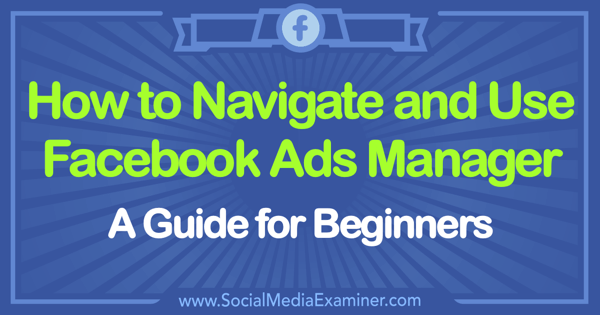
Hur ställer jag in mitt Facebook Ads Manager-konto?
För att börja annonsera på Facebook måste du först ställa in ditt Facebook Ads Manager-konto. Att börja, logga in på Facebook och välj Skapa annonser i rullgardinsmenyn uppe till höger.
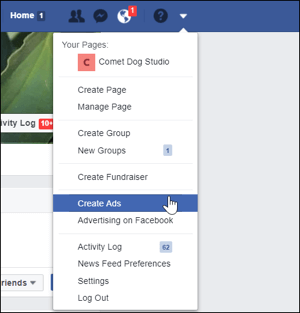
Ads Manager skapar ett konto åt dig och vill vägleda dig genom att skapa din första annonskampanj.
Alternativt kan du stänga den skärmen genom att klicka på knappen Stäng längst ned till vänster. Nu kan du klicka på huvudmenyn uppe till vänster för att visa och navigera till de olika verktygen och alternativen i Ads Manager.
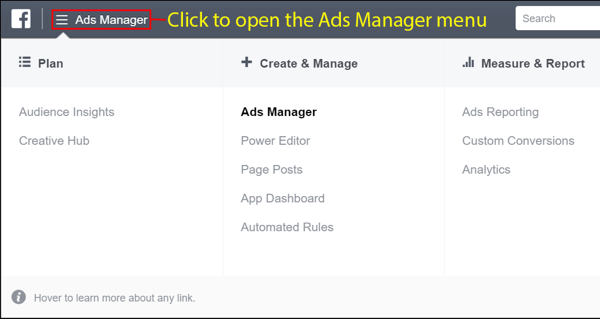
# 1: Utforska huvudmenyn i Facebook Ads Manager
När du har öppnat huvudmenyn, du se alla alternativ för Ads Manager organiserade i fem avsnitt: Planera, Skapa & Hantera, Mät & Rapportera, Tillgångar och Inställningar. När du har använt Ads Manager lite ser du också ett avsnitt som ofta används så att du snabbt och enkelt kan hitta de verktyg du använder oftast.
Här är en introduktion till alternativen i varje avsnitt på menyn. När du börjar skapa annonskampanjer är det bra att veta vilka verktyg som finns och var du kan hitta dem.
Ofta använd
Precis som namnet antyder, avsnittet Ofta använda visar de fyra verktygen du använder oftast för enkel åtkomst. Om du inte ser ett verktyg som du vill använda sådan publikinsikt, klicka på Alla verktyg längst ned för att se hela översikten.
Planen
Avsnittet Plan innehåller verktyg som hjälper dig att lära dig saker om din publik och ge dig kreativa idéer för att visa dina annonser.
Publikinsikter: Med Audience Insights-verktyget kan du ta reda på mycket information om olika målgrupper på Facebook.
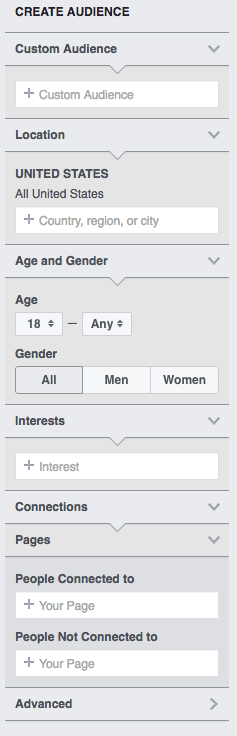
Du kan till exempel ta reda på användbara annonseringsidéer när du ber Facebook att tillhandahålla information om personer som gillar din sida. För att se hur detta fungerar, först berätta för publikinsikter du vill lära dig om Facebook-användare som gillar din sida.
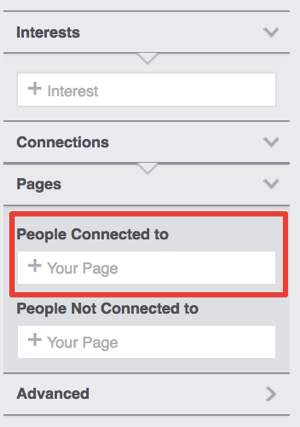
Baserat på det här valet visar Audience Insights flera flikar med information om de personer som gillar din affärssida. Den första fliken är Demografi. Denna graf kommer avslöja ålder och kön hos personer som gillar den valda sidan. Eftersom publiken för den här sidan mestadels är kvinnlig kan du använda den här informationen för att visa mer feminina annonser.
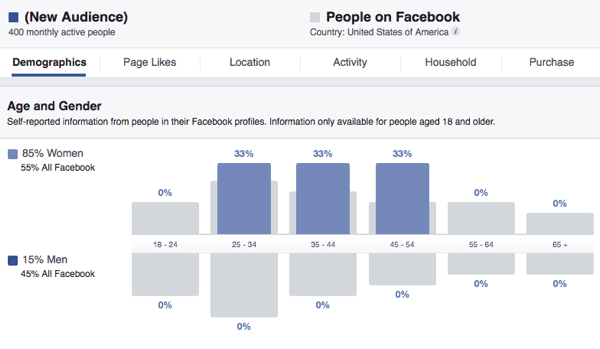
Den demografiska informationen låter dig också se vad människor lever för, om de är gift, och deras utbildningsnivå. Med denna information kan du skriva kopiera och använda bilder som är skräddarsydda för demografin.
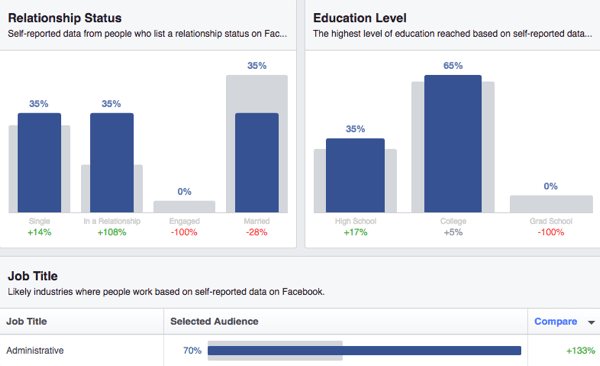
När du klicka på fliken Sidgilla i en Audience Insights-rapport, du se information som hjälper dig att skapa annonser som är inriktade på människors intressen. Inom en annonskampanj kan du till exempel skapa separata annonser som är inriktade på en målgrupp baserat på andra affärssidor som människor gillar.
Så om du vet att personer som gillar din sida också gillar vissa andra sidor kan du rikta en annons mot publiken på en av dessa sidor, som 12 tomater. Tanken är att det är mer sannolikt att dessa personer klickar på din annons och till och med gillar din sida.
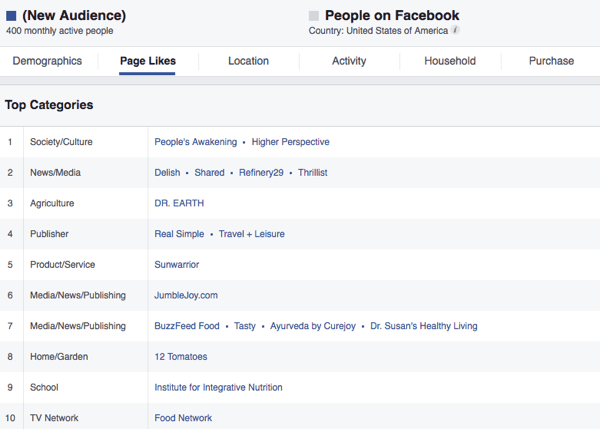
I Audience Insights-rapporten, kolla in informationen på varje flik (Demografi, sidgilla, Plats, aktivitet, hushåll och inköp) för att ta reda på ännu mer information om personer som gillar din sida. Till exempel kan du ta reda på var de befinner sig, hur engagerade de är på Facebook, hushållens inkomst och vilka slags saker de köper online.
Du kan också använda denna process för att analysera anpassade målgrupper och specifika intressen. Till exempel om personer som gillar din sida också gillar Facebook-sidan 12 tomater och du vill lära dig mer om den sidan kan du be Audience Insights att visa data för den sidan genom att lägga till den i området Intressen.
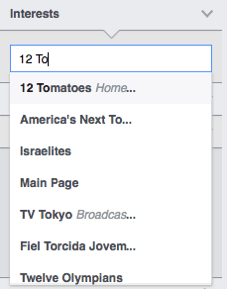
Med en gång kan du lära dig att sidan 12 tomater serverar en äldre demografi än den tidigare affärssidan som visas. Du kan också se hur Facebook kategoriserar livsstilen för sidans följare. (En högre förekomst av människor passar in i livsstilen Country Ways jämfört med Facebook-användare. Country Ways är en av flera Facebook-definierade kategorier.)
Creative Hub: Avsnittet Plan har också ett verktyg som heter Creative Hub, vilket är ett bra ställe att besöka skapa annonsmockups för att dela med ditt team och få nya idéer för innehåll.
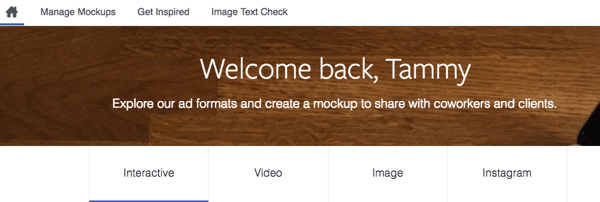
Skapa och hantera
I avsnittet Skapa och hantera hittar du verktyg för att skapa din annons och hantera dina kampanjer.
Affärsansvarig: Om du hanterar mer än en sida eller har ett team som hjälper till att köra annonser skapar struktur och organisation för ditt konto genom att registrera dig för Business Manager. När du har registrerat dig för Business Manager får du tillgång till verktyget.
Ads Manager: Du använder detta verktyg för att köra dina annonskampanjer och analysera data från dina annonser. Du kan få Facebook-pixeln, anpassa rapporteroch ladda ner data att dela med dig av ditt team.
Power Editor: Power Editor är den robusta reklamplattformen för att skapa annonskampanjer. Det här verktyget erbjuder några avancerade alternativ och funktioner när du skapar annonser, som att tillåta fler tecken i rubriker.
Sidans inlägg: Med det här verktyget kan du se alla dina sidinlägg och hur människor engagerar sig i innehållet. Du har möjlighet att se schemalagda inlägg, publicerade inlägg och annonsinlägg. Du ser också hur många personer som såg ditt inlägg (Reach), hur många totala klick och åtgärder ditt inlägg fick, hur många personer som agerade och när ditt inlägg publicerades.
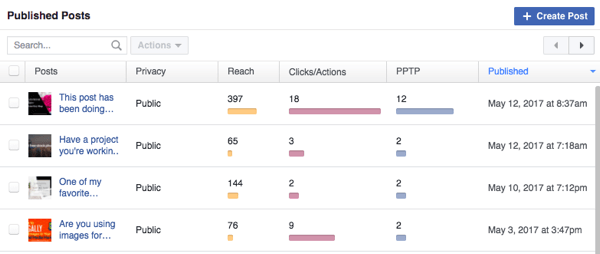
Använd det här verktyget för att kontrollera dina publicerade inlägg för att se vad som är populärt och öka de populära inläggen för mer engagemang.
Hjälp för appannonser: Detta verktyg är för apputvecklare som vill driva trafik till appar för fler nedladdningar.
Automatiserade regler: Den här funktionen tillåter annonsörer att ställa in regler för annonskampanjer. Den här funktionen är värdefull eftersom du kan automatisera varningar eller vidta åtgärder när vissa regler uppfylls. Du kan till exempel automatiskt stänga av en annonsuppsättning om kostnaden per konvertering är högre än 5 USD. Detta eliminerar behovet av att kontrollera budgetar varje dag.
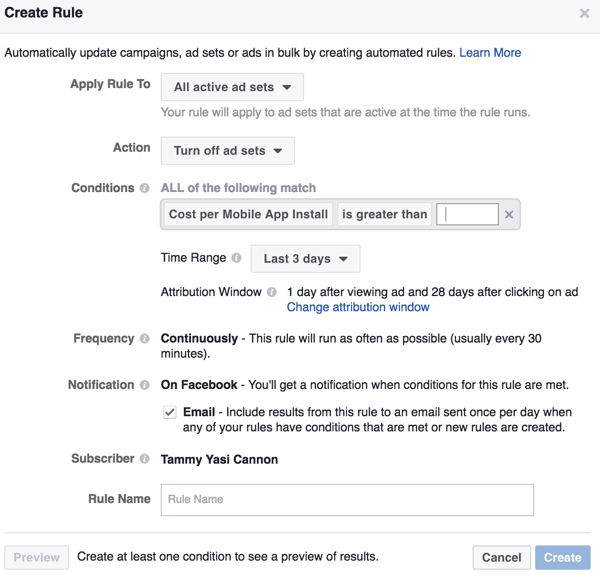
Mät och rapportera
När du vill analysera resultatet för dina annonser kan du kolla in verktygen i avsnittet Mät och rapportera. Här kan du till exempel skapa dessa anpassade omvandlingar för att spåra om annonser uppfyller dina affärsmål.
Annonsrapportering: Med det här verktyget kan du skapa en rapport för alla annonser du kör. För att välja en tidigare annons som du vill analysera använder du datumvalsverktyget för att begränsa annonserna som visas till de valda datumen. Genom att analysera dina annonser med det här verktyget kan du skapa annonser med bättre resultat i framtiden.
Den här fliken är särskilt användbar om du behöver jämför flera kampanjer för att analysera de viktigaste prestandamätvärdena som är viktiga för dig. Du kan till exempel analysera dina annonser utifrån vilken som hade den bästa klickfrekvensen eller kosta lägst per omvandling.
Anpassade konverteringar: Medan Facebook-pixel kommer automatiskt att spåra standardåtgärder som användare vidtar på din webbplats, som att visa innehåll eller göra ett köp, kommer en anpassad Facebook-pixelkonvertering att göra det spåra en specifik åtgärd som du definierar.
Med verktyget Anpassade konverteringar kan du skapa anpassade omvandlingar och se alla anpassade omvandlingar som du har skapat tidigare. Du kommer se vilka anpassade konverteringar som är aktiva och när pixeldata mottogs.
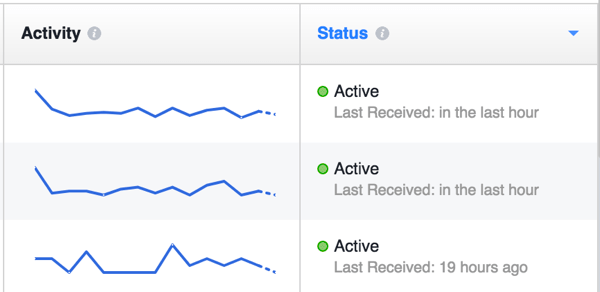
Varje annonskonto kan ha upp till 40 anpassade konverteringar åt gången. (Om du når maximalt, ta bort några anpassade omvandlingar så kan du skapa nya.) Till skapa en ny anpassad konvertering för att börja spåra aktivitet på din webbplats, helt enkelt klicka på knappen Skapa anpassad konvertering och fyll i informationen.
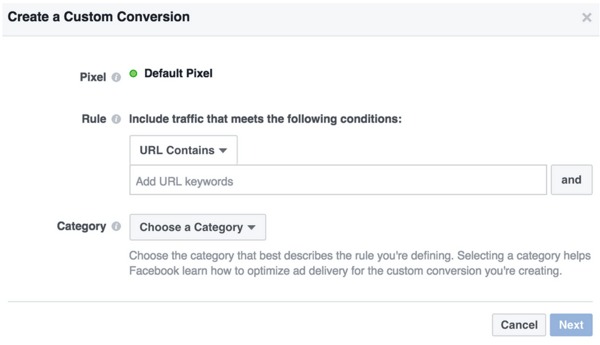
Du måste välj en specifik URL för att effektivt spåra din konvertering. När du har skapat den anpassade konverteringen kan du skapa en konverteringsannons och välj den anpassade konverteringen för att spåra framgången för din annons.
Till exempel, om personer som registrerar sig för din 5-dagars utmaning dirigeras till en tack-sida, kan du placera URL-adressen för tack-sidan i avsnittet Regel. Varje gång någon registrerar sig och ser tack-sidan kommer pixeln att avfyras så att Facebook får veta att en verklig omvandling inträffade.
Få YouTube Marketing Marketing - Online!

Vill du förbättra ditt engagemang och försäljning med YouTube? Gå sedan med i det största och bästa samlingen av YouTubes marknadsföringsexperter när de delar sina beprövade strategier. Du får steg-för-steg liveinstruktion med fokus på YouTube-strategi, skapande av video och YouTube-annonser. Bli YouTube-marknadsföringshjälte för ditt företag och kunder när du implementerar strategier som ger beprövade resultat. Detta är ett live-online-träningsevenemang från dina vänner på Social Media Examiner.
KLICKA HÄR FÖR DETALJER - FÖRSÄLJNING SLUTAR 22 SEPTEMBER!Proffstips: När du har skapat den anpassade konverteringen är det väldigt viktigt att uppdatera den aktuella sidan där du vill att konverteringen ska äga rum. Det gör att pixeln kan aktiveras och låter Facebook veta att den anpassade konverteringen är aktiv.
Analytics: Analytics-verktyget hjälper dig analysera data från Facebook-pixeln och dina sidor. När du börjar skapa annonser och arbeta med pixeln är Analytics ett kraftfullt verktyg som kommer att vara ovärderligt för dina Facebook-marknadsföringsinsatser.
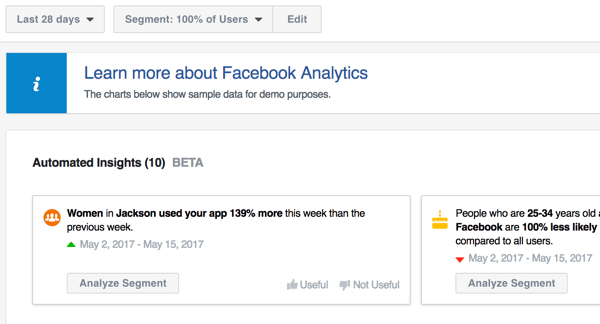
Tillgångar
I avsnittet Tillgångar i Ads Manager-huvudmenyn har du snabb och enkel tillgång till viktiga tillgångar som du har använt för skapa dina annonser, inklusive målgrupper som du har sparat för annonsinriktning, bilder du har använt, din Facebook-pixel och Mer.
Publik: Även om du kan skapa en publik för din annons under annonsdesignprocessen kan du också använd detta verktyg för att skapa en publik för framtida bruk. När du sparar en publik för framtida annonser kan du göra det hitta den sparade publiken härockså.
Med Facebook kan du skapa tre typer av målgrupper: en anpassad publik, en liknande publik eller en sparad publik. Du väljer en målgruppstyp baserat på målet för din annonskampanj eller resultatindikatorer för ditt företag.
Du kan till exempel skapa en anpassad publik baserat på en kundfil eller på engagemang med din webbplats, app eller Facebook-innehåll.
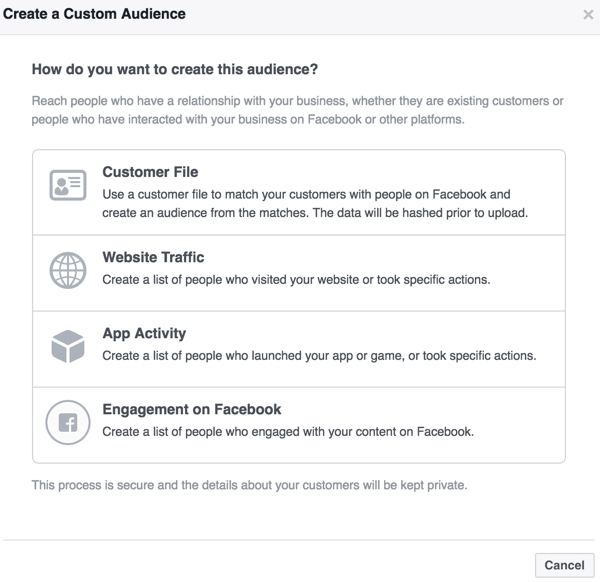
När du har valt vilken typ av anpassad målgrupp du vill skapa guidar Facebook dig genom dina alternativ. Till exempel om du vill basera din anpassade målgrupp på Facebook-engagemangser du ett antal förlovningsalternativ att välja mellan. Du kan rikta in dig på personer som har tittat på dina videoklipp, klickat på en leadannons, öppnat din canvas-annons eller engagerat dig med din sida.
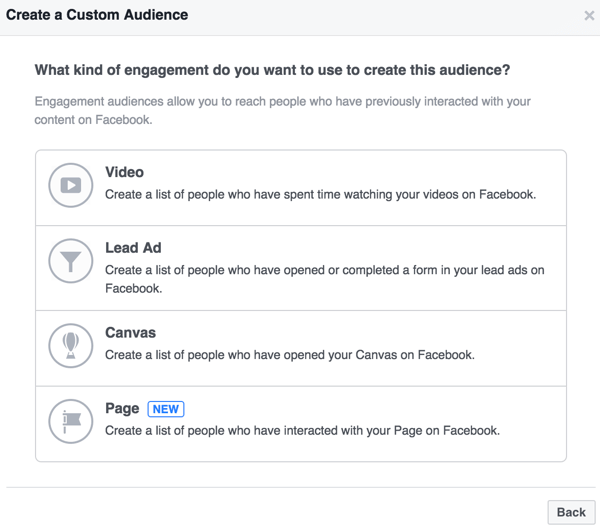
När du klickar på ett förlovningsalternativ ser du specifika interaktioner som du kan rikta dig till. Det här exemplet visar de sidspecifika alternativen som är tillgängliga när du har valt sidalternativet.
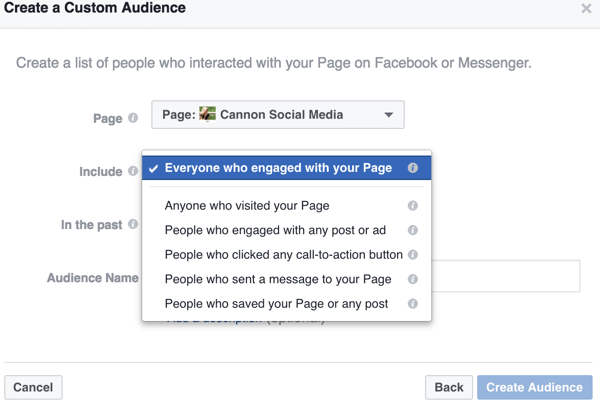
En anpassad målgrupp låter dig rikta in dig på personer som du redan har byggt upp någon form av relation, medan lookalike-publik hjälper dig att hitta fler personer som har liknande attribut som människor som redan engagerar sig i din innehåll.
När du har valt alternativet till skapa en lookalike publik, använd källfältet till berätta för Facebook vilken publiks attribut du vill matcha. Sedan definiera plats och publikstorlek.
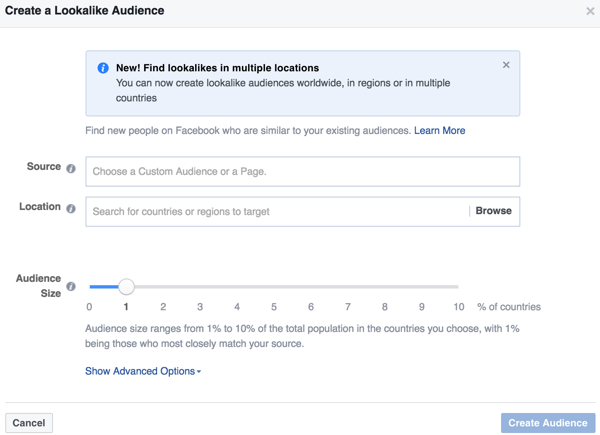
Bilder: När du klickar på alternativet Bilder kommer du se en lista med bilder, sorterade efter de senaste bilderna du har använt för senaste annonskampanjer eller förstärkta inlägg.
Pixlar: Pixel är en av de viktigaste tillgångarna du har som marknadsförare för sociala medier. Du klicka på Pixel-alternativet för att installera pixeln eller att se datapunkterna där pixeln skjuts på varje sida där den är installerad.
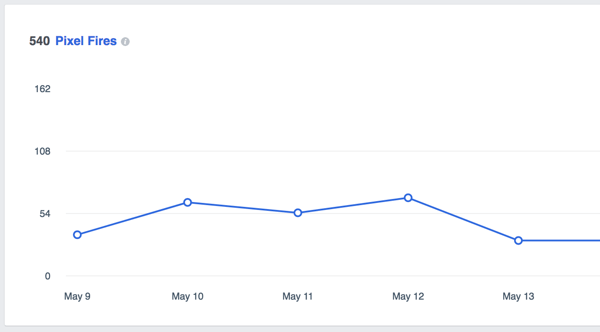
Du kan sedan analysera pixeldata för att skapa riktade Facebook-annonser. Anta till exempel att ett blogginlägg får många visningar. Du kan skapa en annons för att rikta alla som läser inlägget med en innehållsuppgradering som de kan ladda ner i utbyte mot en e-postadress. På detta sätt kan du växa din e-postlista och potentiella kundbas.
Offline-händelser: Detta är ett verktyg som spårar aktivitet som händer utanför Facebook. Kanske såg någon din annons på Facebook och kom sedan till din lokala butik för att köpa produkten. Till skapa offlinehändelser, ladda upp kunddata och matcha den mot personer som sannolikt såg annonsen. Detta ger dig ytterligare ett sätt att känna dig säker på att placera annonser.
Även om det kan vara svårt att spåra varje enskild konvertering kan det hjälpa dig att spåra kampanjens framgång att skapa en logisk tratt för varje kampanj.
Produktkataloger: Alternativet Produktkataloger är för företag med en e-handelswebbplats för produkter, hotell, resor eller flyg. I ett nötskal dynamiska annonser visa potentiella kunduppgifter från din produktkatalog baserat på tidigare interaktioner med ditt företag.
Du använder funktionen Produktkataloger för att skapa en produktkatalog enligt Facebook: s uppmaningar. När din katalog är igång hittar du kraftfull diagnostik som du kan använda för att marknadsföra dina produkter mer effektivt.
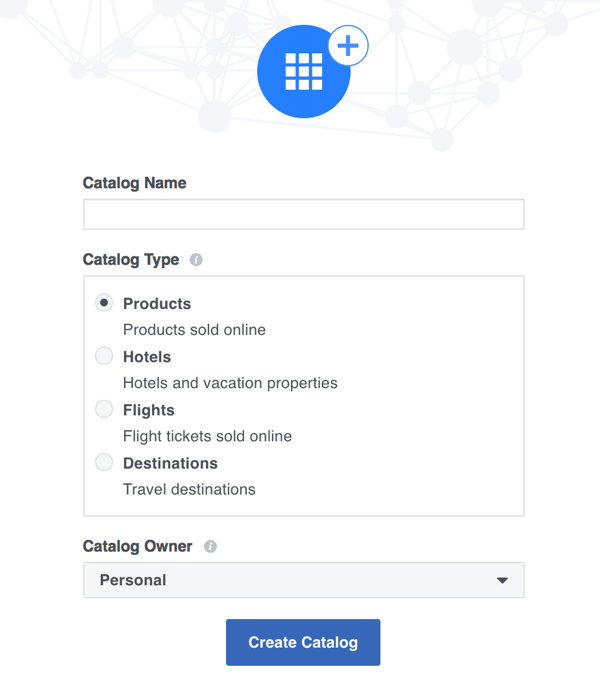
videoklipp: När du använder Ads Manager från ett Business Manager-konto finns det ett alternativ för videor som låter dig se videorna på någon av dina sidor. Detta område är en bekväm plats att ladda upp och hantera videor.
inställningar
Inställningsområdet är där all din kontoinformation lagras. Gå hit till uppdatera betalningsinformation, din e-post och så vidare.
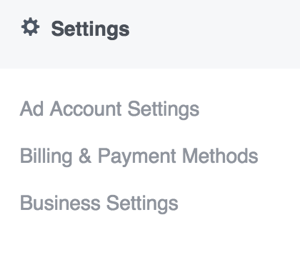
# 2: Förstå Facebook Ads Manager-flikarna
När du klickar på alternativet Ads Manager på Ads Manager-huvudmenyn öppnar du Ads Manager-huvudverktyget. I gränssnittet innehåller fyra flikar olika information som hjälper dig att utvärdera de annonser du skapar på Facebook. Flikarna är Kontoöversikt, Kampanjer, Annonsuppsättningar och Annonser.

Fliken Kontoöversikt
På fliken Kontoöversikt kan du se hur dina nuvarande annonser fungerar snabbt.
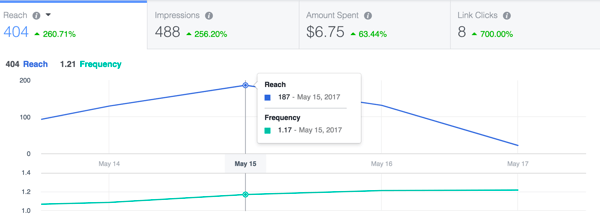
Du kan också filtrera kampanjer för att växla från aktiva annonser till en annan tidsram.
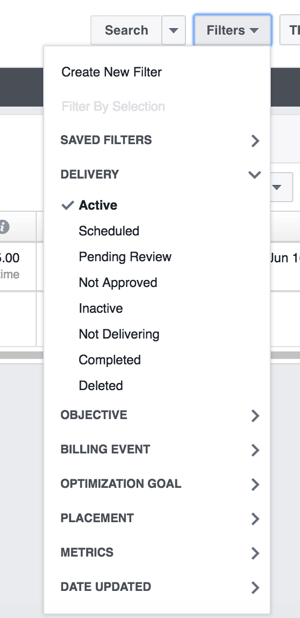
Flikar för kampanjer, annonsuppsättningar och annonser
Att utveckla en strategi för annonser tar lite tid och ett sätt att veta om din annons fungerar bra. Vad är klickfrekvensen för din annons? Vad är din kostnad per omvandling? Det här är mätvärden du behöver veta.
Du kan analysera dina annonser med hjälp av flikarna Kampanjer, Annonsuppsättningar och Annonser. Välj fliken som visar den gruppering du vill analysera och sedan använd kolumnerna Prestanda och fördelning för att borra ner.
När du klicka på kolumnen Prestanda, ser du alternativ för att visa vissa aspekter av din kampanj. Klicka på ett alternativ för att avslöja relaterade mätvärden.
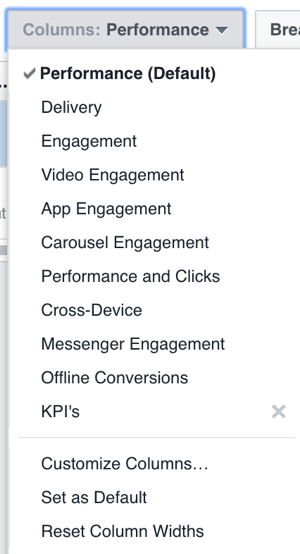
Du kan analysera ännu mer data med kolumnen Fördelning, till exempel vilka dagar som konverteringar hände eller vilken enhet människor var på när de klickade på din annons.
Du kan till och med anpassa kolumnerna för att skapa unika rapporter att dela med ett team eller analysera framgången för ett nyckeltal. Om det till exempel är viktigt för dig att din annons presterar över en klickfrekvens på 5%, kan du anpassa kolumnerna så att de visar högre mätvärden först.
Till spara en anpassad rapport du skapar för framtida referens, klicka på Spara rapport, ge din rapport ett namn i dialogrutan som visas och klicka på Spara.
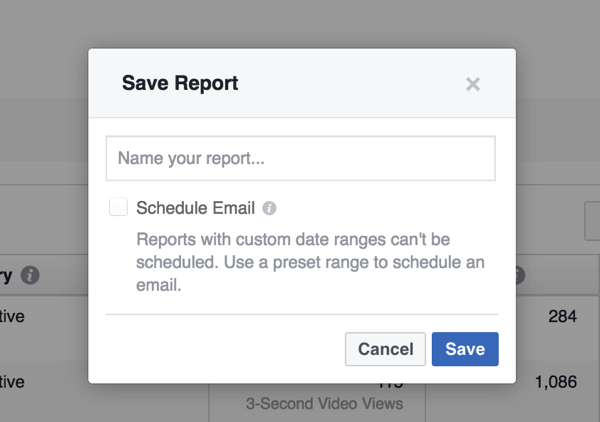
# 3: Skapa en Facebook-annons i Ads Manager
När du skapar en kampanj går varje annons igenom trestegsprocess: kampanj, annonsuppsättning och sedan den faktiska annonsen som folk ser.
Klicka på den gröna knappen Skapa annons i det övre högra hörnet av Ads Manager för att börja skapa en annons. Detta öppnar kampanjnivån där du välj ett mål för din annons.
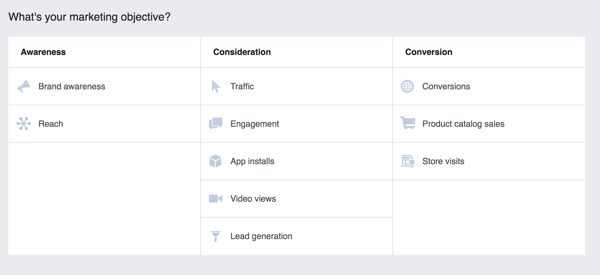
Sen du flytta till scenen Annonsuppsättning, där du definiera en publik. Eller om du använde målgruppsverktyget för att studera, skapa och spara en publik kan du välja den fördefinierade målgruppen här. Du väljer också placeringen av din annons här.
I det tredje steget med att skapa din annons, du välj Facebook-sidan och / eller Instagram-konto som din annons är kopplad till. Välj om din annons visar en bildkarusell, enbild, video eller bildspel. Du kan till och med välja att designa en dukannons i helskärm. Lägg till texten, destinations-URL och uppmaningenknapp. Sedan recension och gör din beställning för att starta annonskampanjen.
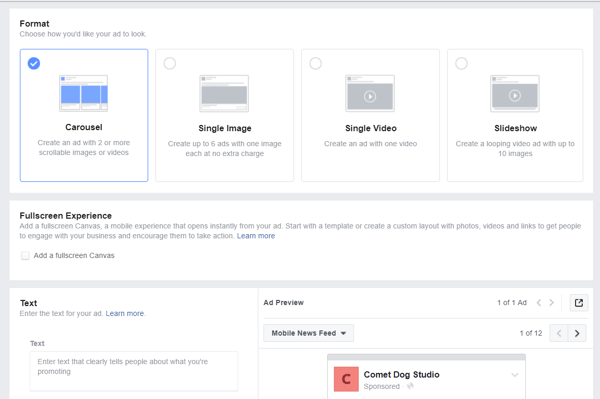
Vill du ha mer så här? Utforska Facebook-annonser för företag!
.
Slutsats
Facebook Ads Manager är det centrala navet för att skapa en annonskampanj. Den djupa statistiken och analysen gör att du kan skräddarsy dina annonser så att de uppfyller specifika affärskrav. Förmågan att nå en så stor, riktad målgrupp för dina annonser till en så låg kostnad är revolutionerande.
Vad tror du? Känner du dig bekväm att navigera i Ads Manager? Känner du dig säker på att placera din nästa annonskampanj? Dela dina tankar i kommentarerna.



